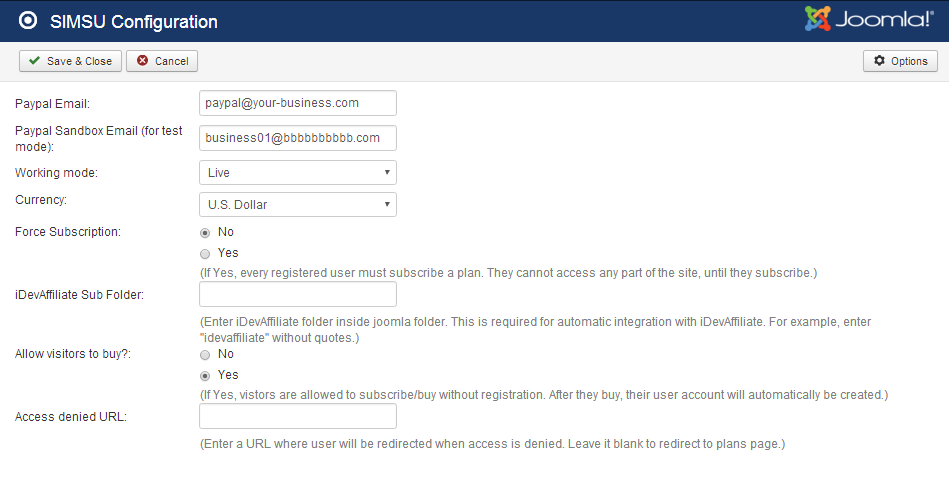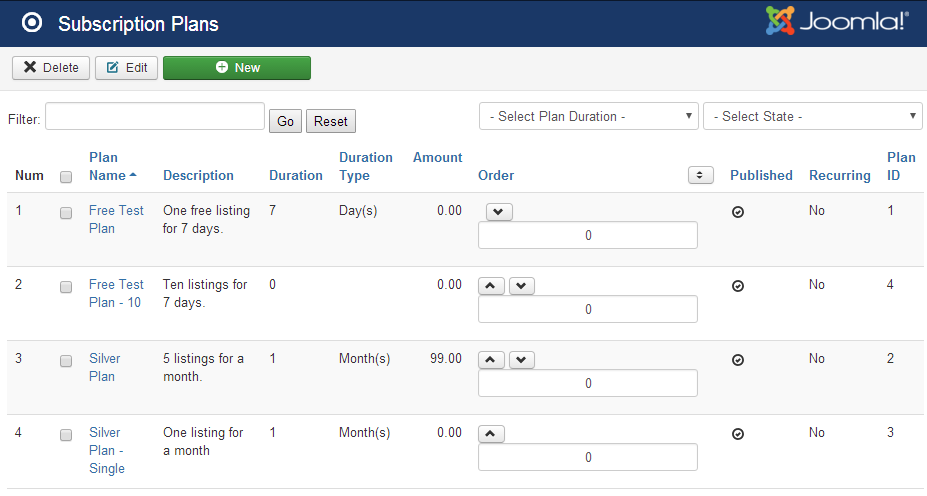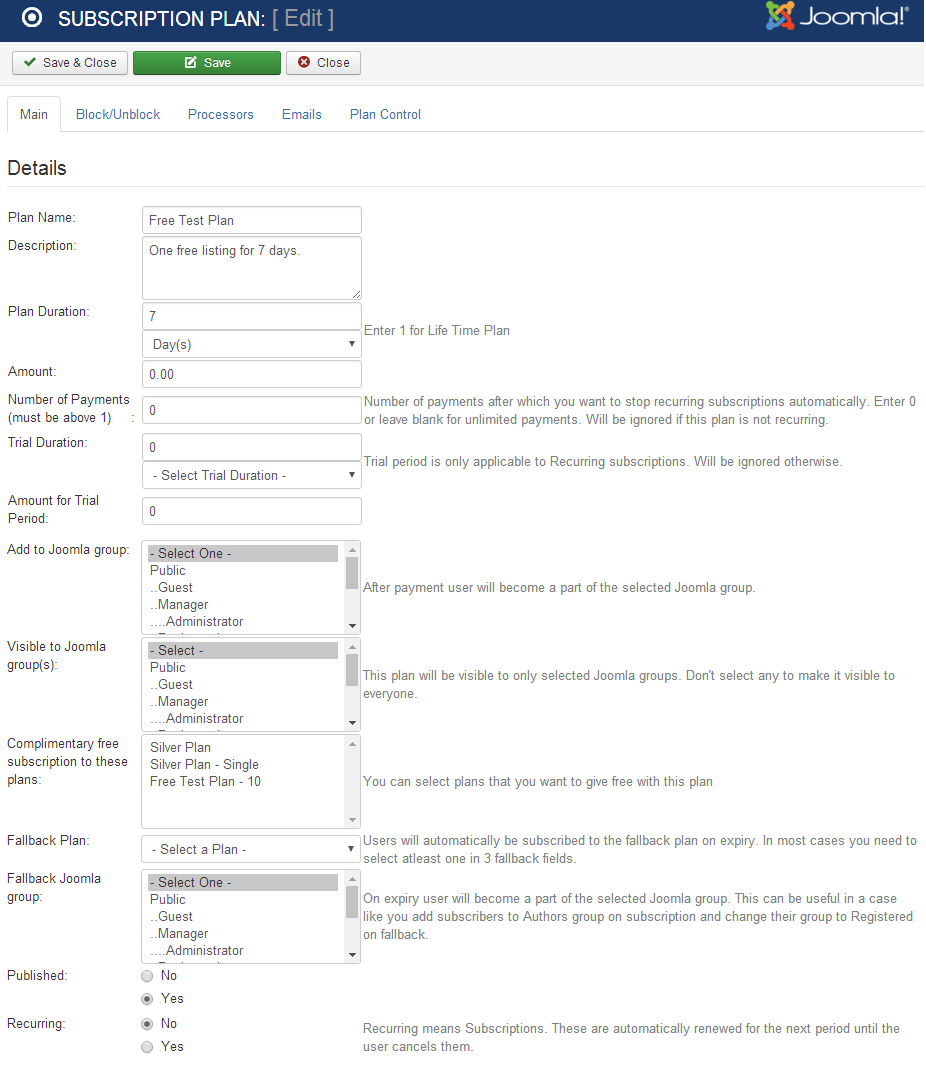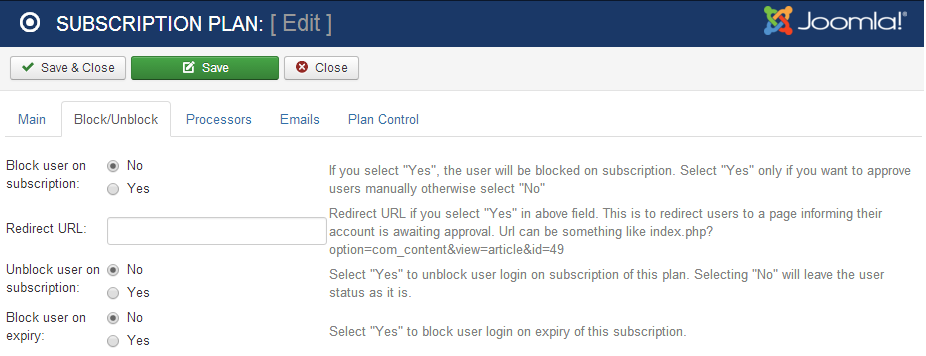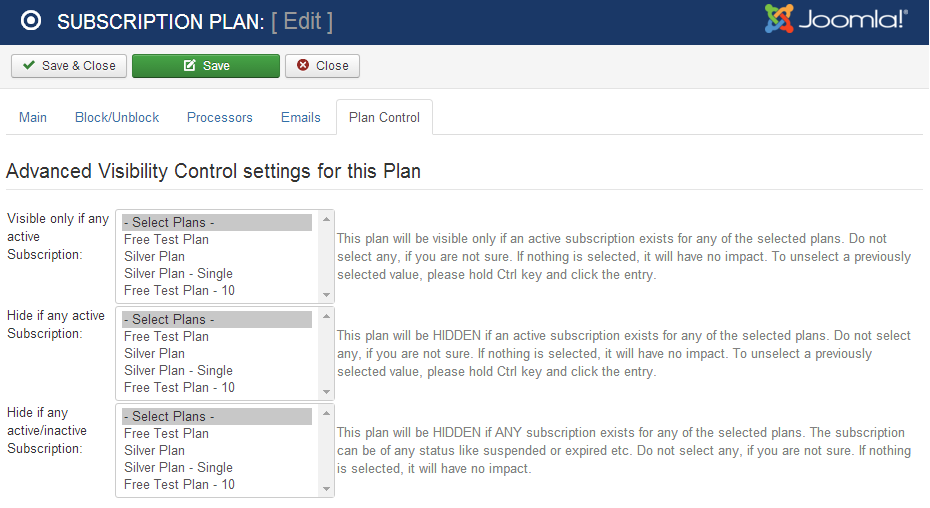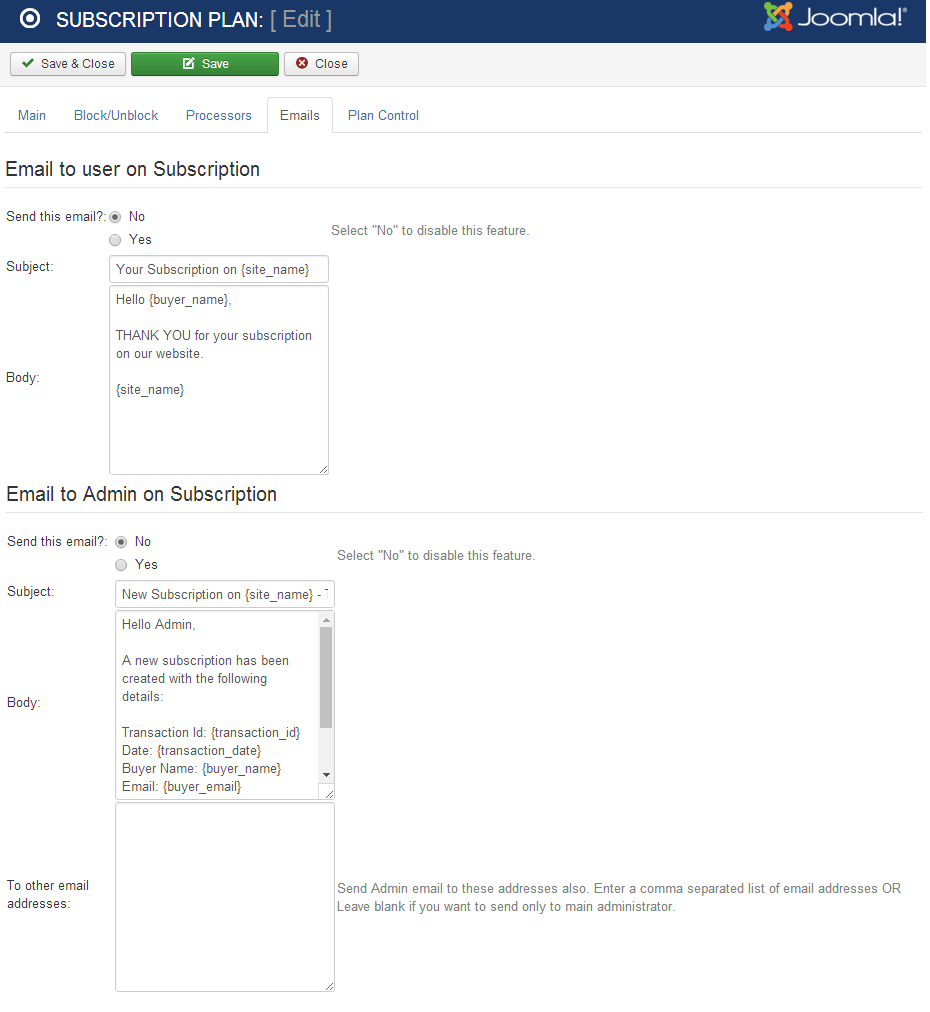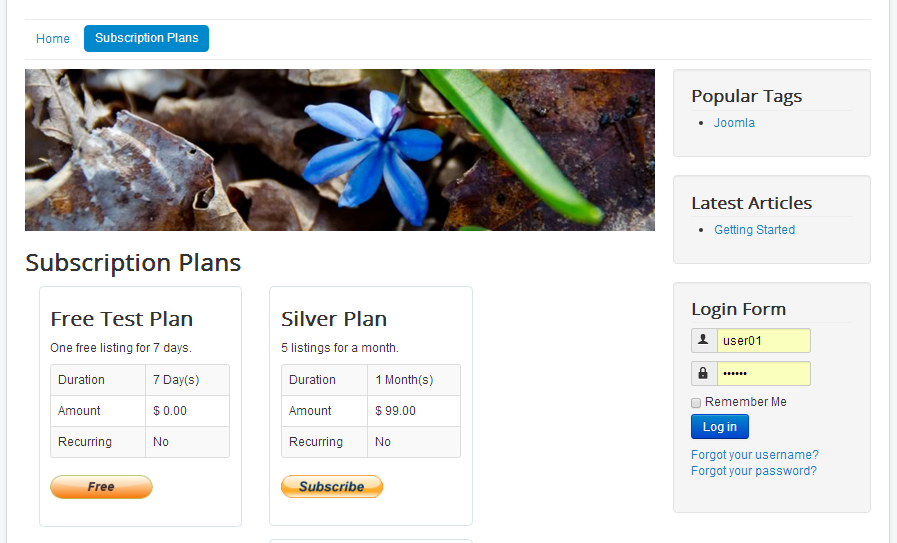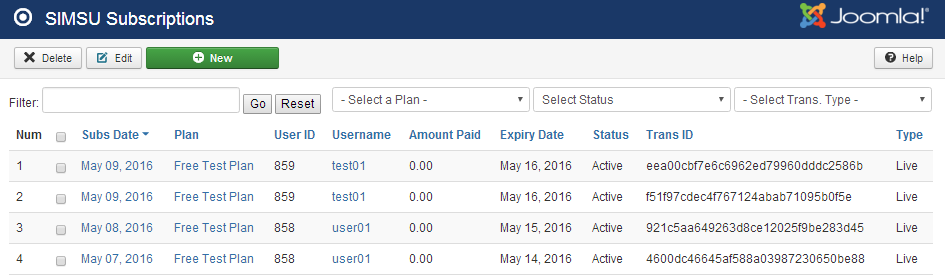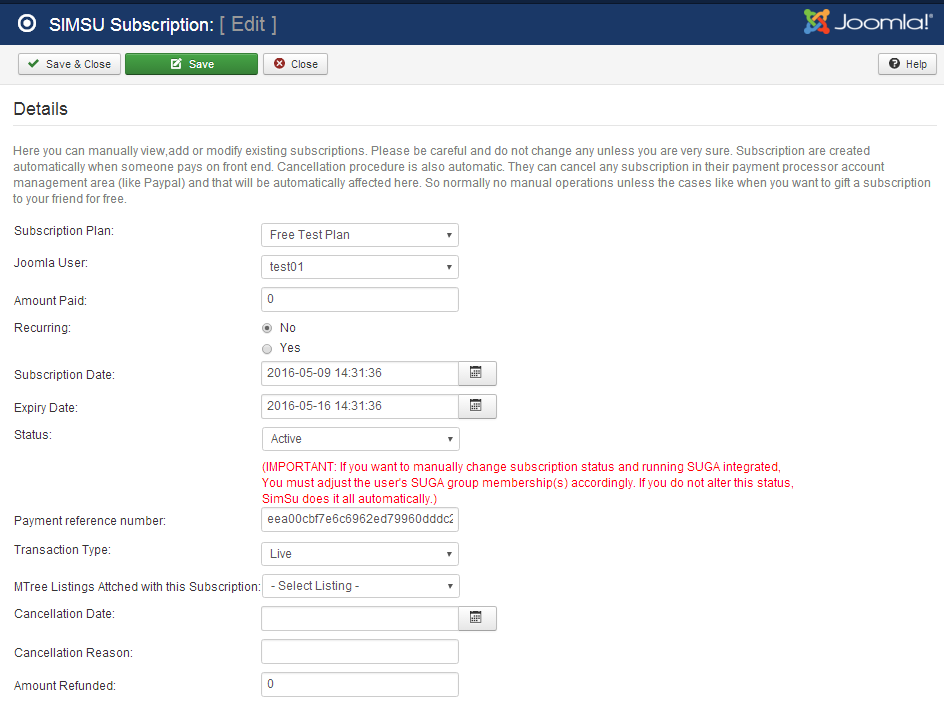![]()
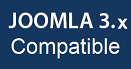
Composant d’appartenance facile à configurer

Joomla 3.x prêt!
Après un grand succès de SimSu, nous sommes heureux d’annoncer un nouveau Composante d’adhésion Joomla, le GOLD version de SimSu. Il a toutes les fonctionnalités de SimSu (Simple Subscription Manager) ainsi que de nouvelles fonctionnalités intéressantes. Nous l’appelons SimSu GOLD. Essayez-le maintenant. C’est un joli composant d’adhésion Joomla pour les abonnements payants. Vous aimerez cette extension d’adhésion simple et puissante pour votre prochain site joomla.
Essai gratuit Disponible avec support gratuit. Contactez-nous pour plus d’informations.
Fonctionnalités du plug-in d’abonnement: extension d’adhésion native
- Joomla 3.x
- Facile à utiliser.
- Pas de piratage et Joomla reste facilement évolutif
- Créez des plans gratuits ou des plans payants autant que vous le souhaitez
- Période d’essai pour l’abonnement. Une excellente fonctionnalité à offrir par notre extension d’adhésion Joomla.
- Approbation manuelle des abonnements selon votre choix
- Option permettant d’afficher les plans sélectionnés sur différents éléments de menu
- Bloquer/débloquer des comptes d’utilisateurs sur l’abonnement/expiration.
- Envoi d’e-mails personnalisés à l’utilisateur sur subscripiton.
- Envoi d’e-mails personnalisés à l’administrateur et à d’autres adresses e-mail de votre choix lors de la création d’un abonnement.
- Ajoutez l’utilisateur à un groupe d’acheteurs virtuemart différent lors de l’abonnement et de l’expiration.
- Prend en charge la facturation récurrente. Il est très sécurisé et ne stocke pas les informations de carte de crédit de l’utilisateur sur votre système. Au lieu de cela, tout est géré sur un système de PayPal hautement sécurisé.
- Même les visiteurs peuvent acheter / s’abonner. Pas besoin de s’inscrire d’abord.
- Nombre illimité de plans d’abonnement avec des durées de plan flexibles. Durée de vie, annuelle, mensuelle, hebdomadaire et quotidienne. Vous pouvez également définir une fréquence avec le type de période. Comme 3 mois ou 10 jours etc.
- Composant d’adhésion Joomla simple et efficace pour l’abonnement Joomla et l’abonnement Community Builder (abonnement CB).
Essai gratuit Available.
S’il vous plaît contactez-nous pour avoir un essai gratuit et entièrement fonctionnel pendant 15 jours!
PayPal paiement pour les abonnements ponctuels et récurrents
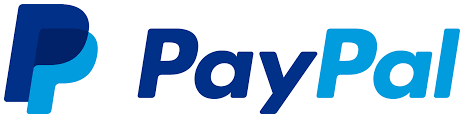
Instructions d’utilisation:
C’est très simple. Le système de paiement de notre composant d’adhésion payante n’exige pas virtuemart pour recevoir des paiements. Il a son propre système de PayPal. Voici les étapes simples pour le configurer.
Configuration :
- Accédez à Composants >> Configuration >> du gestionnaire d’appartenances payantes
Configurez les paramètres. Par exemple, définissez « Forcer l’abonnement » sur YES pour forcer les utilisateurs connectés à avoir un abonnement.
Créer des plans:
- Accédez à Composants >> Le gestionnaire d’adhésions payantes >> plans d’abonnement
- Créer des plans d’abonnement, gratuit (montant nul) ou payant.
Frontend:
- Pour afficher les plans en frontend, pointez un élément de menu sur la vue des plans standard. L’url de la vue des plans est la suivante
http://example.com/index.php?option=com_simsu&view=plans
Plugins de paiement facultatifs
(Achat séparé)
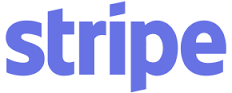

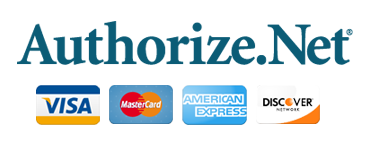
REMARQUE: HSBC et Authorize.net plugins ne sont disponibles que pour Joomla 1.5 et les versions antérieures de php. Si vous voulez l’un d’eux pour Joomla 3, s’il vous plaît demander d’abord.
(Facultatif) Encore plus de méthodes de paiement pour le gestionnaire d’adhésions payantes
(Facultatif) Extension de coupon pour le gestionnaire d’adhésion payante
(Facultatif) Newsletter pour Joomla
Détails de configuration de l’extension d’adhésion Joomla
Configuration
Entrez votre adresse e-mail PayPal où vous souhaitez recevoir des paiements des membres de votre site. Il existe un mode live et un mode test. Le mode test utilise l’option sandbox fournie par PayPal pour tester les paiements reçus dans le composant d’abonnement payant. Cependant, la méthode la plus simple consiste à le tester en mode Live avec un prix de plan de quelque chose comme $ 0.10. Cela vous donnera une preuve réelle que votre configuration d’adhésion fonctionne bien.
Vous pouvez également sélectionner votre devise ici. Diverses options sont données, mais si vous recevez des paiements d’adhésion dans une devise qui n’est pas répertoriée ici, contactez-nous. Nous vous fournirons des instructions pour ajouter votre devise ici. Vous pouvez également autoriser ou refuser l’achat d’adhésion à des personnes qui ne sont pas inscrites sur votre site. Permettre aux visiteurs non enregistrés d’acheter peut augmenter vos conversions dans certaines situations en raison du paiement rapide et de l’enregistrement automatique du compte de membre par notre plugin d’adhésion.
Volet adhésion payante - Liste des régimes
Cet écran de liste des plans vous montre les différents plans d’adhésion que vous avez créés. Vous pouvez en ajouter d’autres, modifier des plans existants ou supprimer n’importe quel plan si vous le souhaitez. Les plans récurrents sont des plans d’abonnement au paiement automatique à vos intervalles définis, tels que hebdomadaire, mensuel, annuel et plus encore. Les plans récurrents utilisent la fonctionnalité d’abonnement fournie par PayPal. Avec les plans récurrents, vos membres n’ont pas besoin de payer manuellement chaque mois. Le processus de paiement est entièrement automatique par PayPal. il envoie une notification IPN lorsqu’un paiement est effectué et notre plugin d’adhésion crée ou renouvelle automatiquement l’abonnement utilisateur en fonction de ce paiement IPN. IPN signifie Instand Payment notification.
Volet d’adhésion payante - Détails du plan
L’écran des détails du plan d’adhésion est très sophistiqué. Il vous donne des options vraiment puissantes pour gestionnaire de divers aspects de votre plan. Vous pouvez voir ces onglets ici:
avoir principal, Options de blocage / Déblocage, Processeurs de paiement disponibles, Texte d’e-mails qui seront envoyés lors du paiement par membre et Options de contrôle du plan.
Onglet principal
Vous pouvez entrer un nom et une description du plan ici. Cela sera affiché à l’utilisateur en frontal dans la vue plans. Vous pouvez également entrer html dans la description du plan si vous le souhaitez. Les durées du plan d’adhésion sont très flexibles. Les options standard sont disponibles comme la semaine, le mois, l’année, etc., mais vous pouvez également définir un nombre avec la durée. Cela vous donne un contrôle complet sur les durées du plan. Par exemple, 3 semaines, 2 mois et bien d’autres. Des durées de plan minutes et horaires sont également disponibles.
Il y a un champ de montant. Une valeur nulle dans ce champ signifie qu’il s’agit d’un plan gratuit. Pour les abonnements que vous souhaitez exécuter pendant un nombre spécifique de semaines ou de mois, vous pouvez spécifier un nombre si le champ "nombre de paiements ». Cela vous permet d’arrêter automatiquement les paiements d’abonnement après le nombre spécifié de paiements à l’aide d’abonnements PayPal.
La durée de l’essai est également excellente. Imaginez un scénario. Supposons que vous souhaitiez offrir un abonnement mensuel avec un faible essai gratuit. Cette option vous permet d’atteindre cet objectif facilement. C’est génial d’avoir plus de membres payants sur votre site Joomla.
Visibilité et actions par plan
Vous pouvez définir qui peut voir quel plan. Sélectionnez les groupes d’utilisateurs Joomla qui voient un plan spécifique. Cela peut être utilisé dans diverses situations. Ne sélectionnez simplement aucun groupe si vous souhaitez afficher votre plan d’adhésion à tous les utilisateurs. Maintenez la touche Ctrl enfoncée et cliquez sur une option dans la liste pour effacer la sélection.
Vous pouvez également sélectionner le groupe Joomla dans lequel vous souhaitez ajouter l’utilisateur payant. En outre, vous pouvez également autouiser les adhésions gratuites sur l’abonnement à un plan spécifique. Habituellement, les plans gratuits sont de petits plans avec des plans d’adhésion plus importants. Par exemple, sur l’abonnement au plan de tutoriels Joomla sur un site d’enseignement, vous pouvez fournir une adhésion gratuite au plan de tutoriels PHP. Ce n’est qu’un exemple, mais les possibilités sont très vastes.
À l’expiration, l’utilisateur fera partie du groupe Joomla sélectionné. Cela peut être utile dans un cas comme celui où vous ajoutez des abonnés au groupe Auteurs sur l’abonnement et modifiez leur groupe en Inscrit lors du secours.
Vous pouvez annuler la publication des plans d’adhésion pour les masquer sans les supprimer. Cela vous permettra de les utiliser à l’avenir si nécessaire. Si « Récurrent » est défini, cela signifie que le plan est un plan d’abonnement récurrent automatique. La fonctionnalité récurrente est disponible dans le processeur de paiement PayPal intégré. Si vous souhaitez utiliser Stripe ou tout autre processeur de paiement, veuillez d’abord nous renseigner sur la prise en charge des abonnements récurrents du service de paiement sélectionné.
Composant d’adhésion payante - Détails du plan - Bloquer /Débloquer l’utilisateur
Ce sont quelques options pratiques pour fournir un meilleur contrôle sur les adhésions et les comptes d’utilisateurs membres. si "Bloquer l’utilisateur sur l’abonnement » est défini sur "Oui », l’utilisateur sera bloqué sur l’abonnement. Sélectionnez "Oui » uniquement si vous souhaitez approuver manuellement les utilisateurs, sinon sélectionnez "Non ». Le champ URL de redirection ne s’applique que si vous sélectionnez "Oui » dans le champ précédent. Il s’agit de rediriger les utilisateurs vers une page informant que leur compte est en attente d’approbation. L’URL peut être quelque chose comme
http://example.com/index.php?option=com_content&view=article&id=49
Dans le champ suivant, sélectionnez "Oui » pour débloquer la connexion de l’utilisateur lors de l’abonnement à ce plan. Si vous sélectionnez "Non », l’état de l’utilisateur restera tel quel. Sélectionnez "Oui » dans le champ 'Bloquer l’utilisateur à l’expiration' pour bloquer la connexion de l’utilisateur après l’expiration de son abonnement.
Composante d’adhésion payante - Contrôle du régime
Composant d’adhésion payante - Notification par e-mail de plan
Composante d’adhésion payante - Plan Subscribe
Composant d’adhésion payante - Liste des abonnements
Composant d’abonnement payant - Détails de l’abonnement
* Demandez-nous d’abord les anciennes versions de Joomla.
Dépannage de l’extension d’appartenance pour Joomla
Si vous voyez un problème avec la configuration de notre composant d’abonnement payant ou du plugin système de support, n’hésitez pas à nous contacter pour le support premium un-à-un. Vérifiez également les questions et réponses suivantes :
Question
J’essaie d’utiliser la version d’essai du composant d’adhésion payante Joomla sur mon site Web. Chaque fois que je souscrive à un plan, je ne peux plus me connecter au front-end avec ce nom d’utilisateur. Qu’est-ce qui ne va pas?
Réponse
Assurez-vous que le groupe correct est sélectionné (ou qu’aucun groupe sélectionné dans vous ne souhaitez pas modifier le groupe d’utilisateurs) dans les champs suivants, dans l’écran de modification du plan.
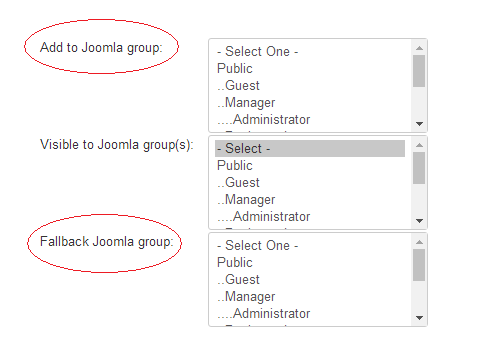
Parfois, les gens sélectionnent « Public » dans le champ « Ajouter au groupe Joomla » et sur l’abonnement, l’utilisateur entre dans le groupe Public. Pour cette raison, il ne peut plus se connecter à front end.
Question
Je ne vois pas les plans devant mon site Web. Je les ai créés dans Joomla Admin, Composants, Gestionnaire d’adhésions payantes, mais je ne peux pas les voir en face.
Réponse
Vous pouvez voir les plans d’abonnement en front-end de deux manières :
1) Parcourir cette url
http://<yourwebsite.com>/index.php?option=com_simsu&view=plans
or
2) Créez un élément de menu qui pointe vers la vue Plans d’abonnement dans le composant Gestionnaire d’abonnements payants.
Une autre chose à noter: Assurez-vous que le paramètre « Visible pour le groupe Joomla » est correct dans vos plans. Voir l’image ci-dessus. Parfois, les gens sélectionnent « Enregistré » dans le champ « Visible pour le groupe Joomla ». Cela signifie que votre plan ne sera visible que par les utilisateurs qui sont connectés et appartiennent au groupe Joomla « enregistré ». Dans la plupart des cas, vous n’avez pas besoin de sélectionner quoi que ce soit dans ce champ. Si vous avez sélectionné un groupe et que vous souhaitez le désélectent, maintenez la touche Ctrl enfoncée et cliquez sur la valeur sélectionnée pour le désélecter.
N’oubliez pas que si vous sélectionnez « Public » dans le champ « Visible pour Joomla Group », cela signifie que le plan ne sera visible que par les visiteurs non connectés de votre site Web. Si vous souhaitez montrer ce plan d’abonnement à tout le monde, ne sélectionnez aucun groupe Joomla.
Question
Qu’entend-on par "Fallback Joomla Group »?
Réponse
"Fallback Joomla Group » champ dans un plan d’adhésion dans le composant d’adhésion Joomla consiste à sélectionner un groupe Joomla dans lequel vous souhaitez placer l’utilisateur à l’expiration de son plan d’adhésion. Par exemple, si vous souhaitez mettre un utilisateur Joomla dans le groupe « Auteur » lorsqu’il souscrit à un plan et à l’expiration de son plan, vous voulez en faire un utilisateur régulier de Joomla. Ensuite, vous devez sélectionner "Auteur » dans le champ 'Ajouter au groupe Joomla' et sélectionner "Enregistré » dans le champ 'Fallback Joomla Group'.